现在大部分电脑都是win10系统,有些新用户不知道如何关闭用户账户控制通知,接下来小编就给大家介绍一下具体的操作步骤。
具体如下:
-
1. 首先第一步根据下图箭头所指,找到并双击【控制面板】图标。
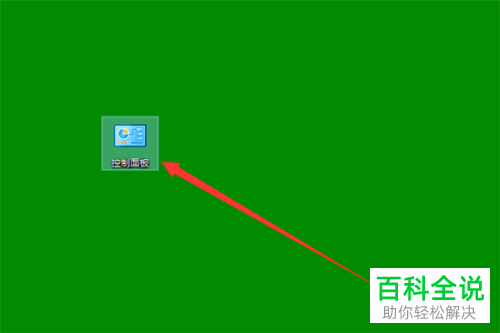
-
2. 第二步打开【控制面板】窗口后,根据下图箭头所指,将【查看方式】设置为【大图标】。
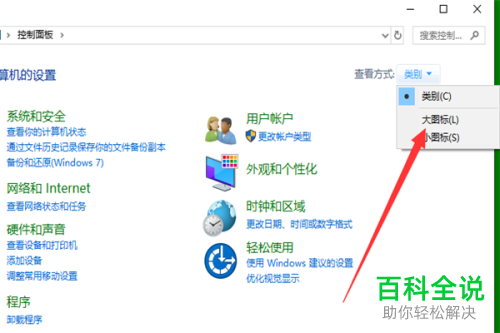
-
3. 第三步根据下图箭头所指,找到并点击【用户账户】选项。
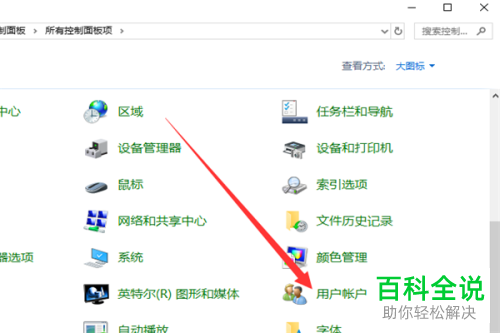
-
4. 第四步在【用户账户】页面中,根据下图箭头所指,点击【更改用户账户控制设置】。
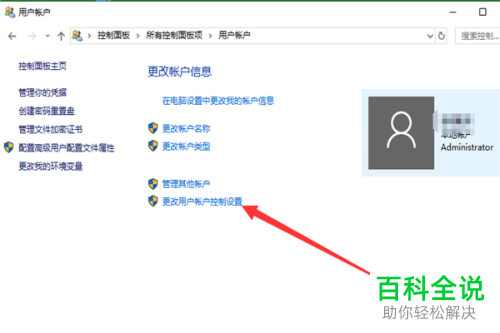
-
5. 第五步在弹出的窗口中,根据下图箭头所指,将蓝色滑块向下拖动到【从不通知】。
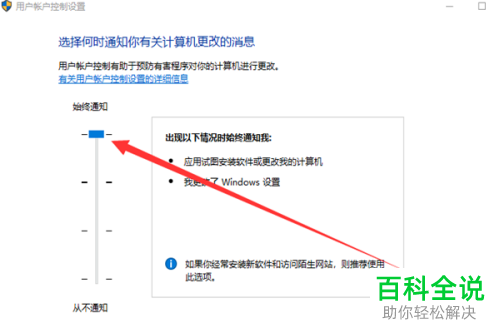
-
6. 最后根据下图箭头所指,点击【确定】选项即可。
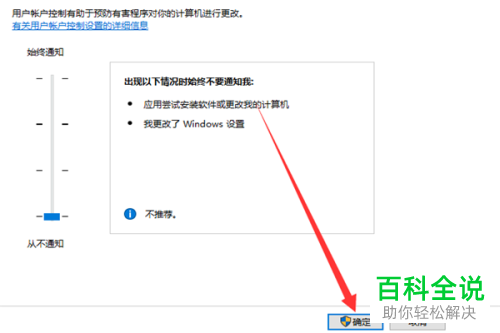
-
以上就是win10系统如何关闭用户账户控制通知的方法。
